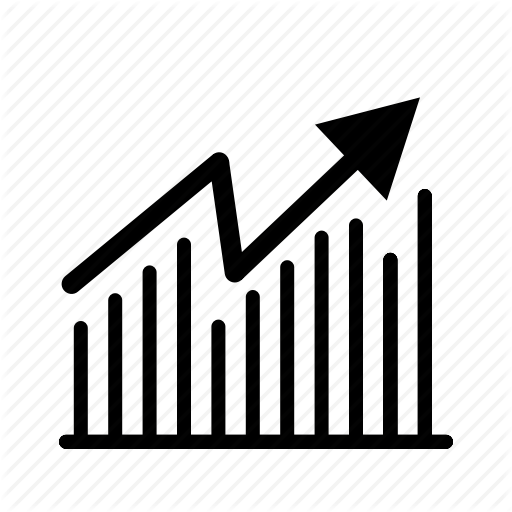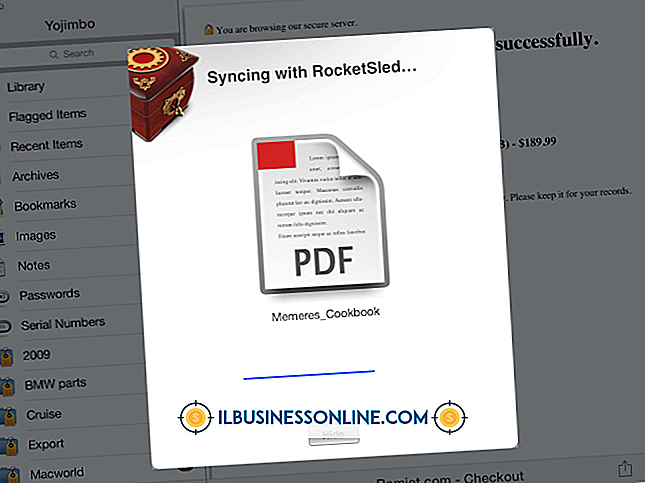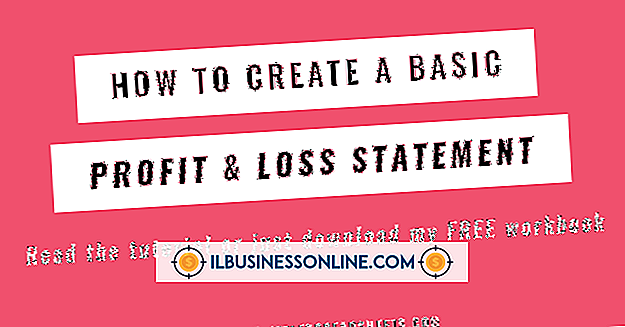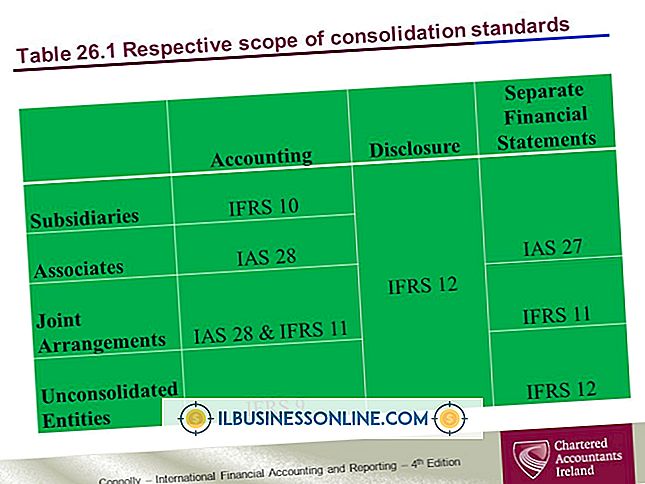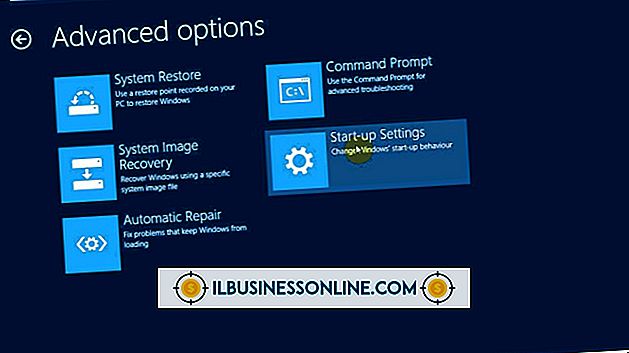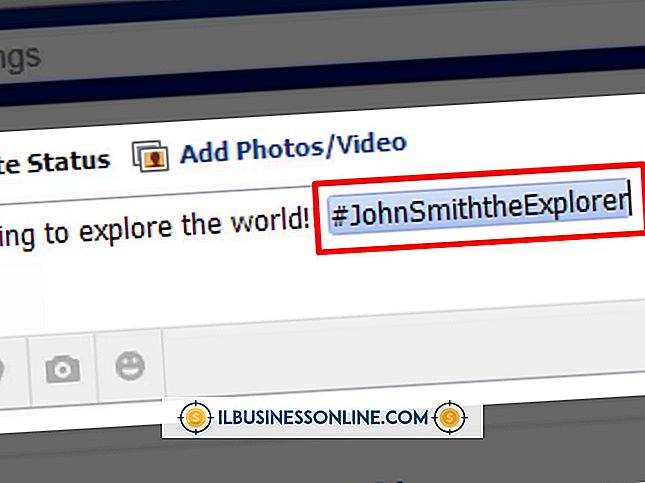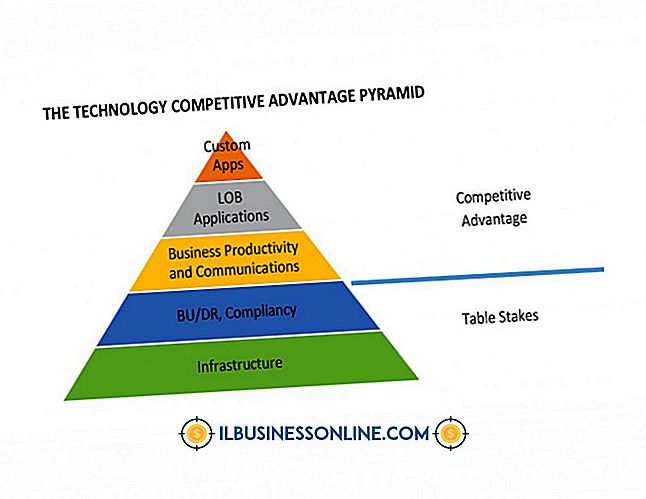Blogger와 Word에서 Photobucket을 사용하는 방법

이미지를 웹 브라우저에 표시하려면 웹 서버에 이미지를 저장해야합니다. 단순히 하드 드라이브에 상주 할 수는 없습니다. 업로드 이미지가 비즈니스의 Blogger 계정에있는 경우 사이트는 웹 서버에 이미지를 저장합니다. 이미 웹에있는 사진에 연결할 수도 있습니다. Photobucket과 같은 무료 이미지 호스팅 사이트에 업로드하면됩니다. 거기에 업로드 한 이미지를 Microsoft Word 문서 안에 표시 할 수도 있습니다.
Photobucket에 이미지 업로드
1.
귀하의 계정에 로그인하고 페이지 상단의 "업로드"버튼을 클릭하십시오.
2.
파일 선택 창을 보려면 "사진 및 비디오 선택"을 클릭하십시오. 업로드 할 파일을 두 번 클릭하고 사이트에서 업로드 할 때까지 기다립니다.
삼.
사진 앨범을 보려면 "앨범보기"를 클릭하십시오. 사진의 축소판 이미지를 표시합니다.
4.
업로드 한 이미지 위에 커서를 놓고 "직접 링크"텍스트 상자 안의 URL을 클릭하십시오. 사이트가 해당 URL을 Windows 클립 보드에 복사합니다.
Blogger에 추가
1.
Blogger 계정으로 이동하여 블로그 제목 옆에있는 "새 게시물 작성"버튼을 클릭하십시오.
2.
편집 창에 블로그에 표시 할 텍스트를 입력하십시오. 텍스트에서 Photobucket 이미지를 표시 할 위치를 클릭하고 "이미지 삽입"버튼을 클릭하십시오.
삼.
"From a URL"을 클릭하고 복사 한 URL을 "여기에 이미지 URL 붙여 넣기"텍스트 상자에 붙여 넣으십시오.
4.
"선택 항목 추가"를 클릭하여 블로그 게시물에 이미지를 추가하십시오. 이 단계를 사용하여 필요에 따라 블로그 게시물에 추가 이미지를 삽입하십시오.
Word에 추가
1.
Word 문서를 열고 이미지를 나타낼 위치에 커서를 놓습니다.
2.
"삽입"을 클릭 한 다음 리본의 텍스트 섹션에있는 "빠른 부품"버튼을 클릭하십시오.
삼.
"필드"를 클릭하여 "필드"창을 엽니 다. "필드 이름"상자에서 이름 목록을 스크롤하고 "IncludePicture"를 클릭하여 해당 이름을 선택하십시오.
4.
"파일 이름 또는 URL"텍스트 상자에 Photobucket URL을 붙여넣고 "확인"을 클릭하여 이미지를 문서에 추가하십시오.
팁
- Photobucket에서 하나 이상의 파일을 선택하려면 "Ctrl"키를 누른 상태에서 여러 파일을 클릭하십시오.
- Photobucket URL을 붙여 넣기 전에 다른 것을 복사하면 특별한 클립 보드 관리자를 사용하지 않으면 URL이 손실됩니다. URL을 분실 한 경우 Photobucket으로 돌아가서 이미지의 URL을 다시 복사하십시오.
- Photobucket 사이트에서 복사 할 때 "직접 링크"대신 "HTML 코드"링크를 클릭하지 마십시오. 텍스트가 비슷할 수도 있지만 '직접 연결'을 선택하지 않으면 Blogger 또는 Word의 이미지가 표시되지 않습니다. 잘못된 이미지 URL을 '여기에 이미지 붙여 넣기'에 붙여 넣으려고하면 Blogger에 오류 메시지가 표시됩니다. 텍스트 상자.
- 마우스 왼쪽 버튼을 누른 상태에서 마우스를 드래그하여 모서리 중 하나를 클릭하여 Word 이미지 크기를 조정합니다. 문서에 큰 이미지를 포함시킬 때이 작업을 수행해야 할 수 있습니다.